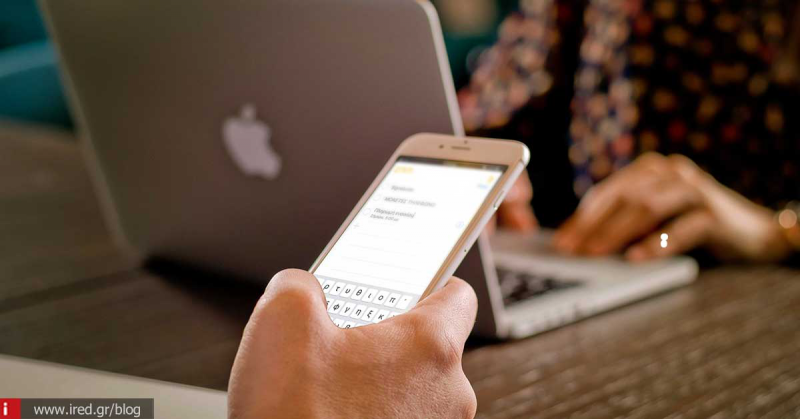Ρυθμίστε επαναλαμβανόμενες ειδοποιήσεις για να μην ξεχνάτε σε όλες τις Apple συσκευές σας.
Οι Υπομνήσεις είναι πολύ χρήσιμες ώστε να είμαστε βέβαιοι ότι δεν θα ξεχάσουμε κάτι και, πολύ συχνά, χρειάζεται να μας το υπενθυμίζουν περισσότερες από μία φορές σε διάφορα χρονικά διαστήματα.
Θα σας δείξουμε λοιπόν, πώς μπορείτε να ρυθμίσετε επαναλαμβανόμενες υπενθυμίσεις σε Mac και iOS.
Είτε χρειάζεστε μια μηνιαία υπόμνηση για να θυμάστε να κάνετε κάποια πληρωμή, είτε μια εβδομαδιαία για κάποιο σταθερό ραντεβού, είτε οτιδήποτε άλλο, οι επαναλαμβανόμενες ειδοποιήσεις θα το κάνουν αυτό για σας.
Είναι επίσης βολικές, γιατί δεν χρειάζεται να ρυθμίσετε πάνω από μία φορά κάποια υπενθύμιση, απλά θα ορίσετε ότι θέλετε την επανάληψή της σε τακτά χρονικά διαστήματα και εκείνη θα αναλάβει τα υπόλοιπα.
Θα ξεκινήσουμε πρώτα από το Mac και το OS X και μετά θα περάσουμε στα iPhone, iPad, iPod Touch (iOS).
Δείτε ακόμη: Υπομνήσεις: Όλα όσα θα πρέπει να γνωρίζετε για την προεγκατεστημένη εφαρμογή
Ρυθμίστε επαναλαμβανόμενες υπομνήσεις στο macOS
- Στο Mac σας ακολουθείστε τα παρακάτω βήματα:
- Εκκινήστε τις Υπομνήσεις στο Mac σας και δημιουργήστε μια νέα, πατώντας το πλήκτρο «+». Ας πούμε ότι θέλουμε να κάνουμε μια μηνιαία πληρωμή.
- Περάστε με το ποντίκι πάνω από την υπενθύμιση και πατήστε στο «i» στα δεξιά της.
- Θα εμφανιστεί ένα αναδυόμενο μενού με περισσότερες πληροφορίες για την υπόμνηση. Πατήστε δίπλα στην ετικέτα «repeat» (επανάληψη).
- Επιλέξτε το χρονικό διάστημα επανάληψης. Οι επιλογές είναι από ημερήσιο μέχρι ετήσιο. Επιλέξαμε το μηνιαίο για το παράδειγμά μας.
- Όταν τελειώσετε, πατήστε το «Done» και είστε έτοιμοι.
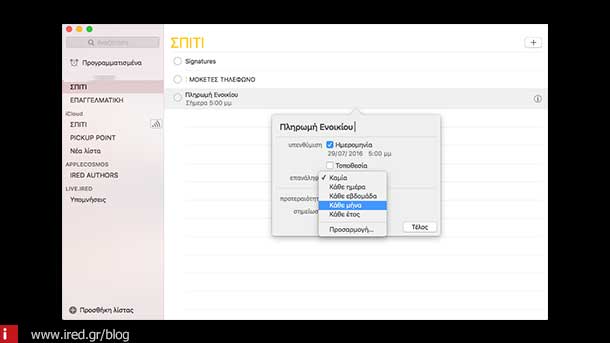
Η υπενθύμιση θα εμφανίζεται όποτε έρχεται η συγκριμένη ημερομηνία του μήνα που πρέπει να γίνει η πληρωμή σας, και θα επαναλαμβάνεται σταθερά κάθε μήνα μέχρι, φυσικά, να την ακυρώσετε διαγράφοντάς την.
Ρυθμίστε επαναλαμβανόμενες υπομνήσεις στο iOS
Αν έχετε μια συσκευή iOS (iPhone, iPad κλπ) και θέλετε να κάνετε το ίδιο και σε αυτή, ακολουθείστε τα παρακάτω βήματα:
- Πατήστε στην εφαρμογή Υπομνήσεις για να τη φορτώσετε.
- Πατήστε στο «+» για να δημιουργήσετε μια καινούρια, και μετά στο «i» στα δεξιά της.
- Ενεργοποιήστε το διακόπτη «Remind me on a day» (Υπόμνηση σε ημερομηνία) και μετά θα ανοίξει ένα άλλο παράθυρο για να ορίσετε το χρονικό διάστημα. Και πάλι έχετε επιλογές από ημερήσια μέχρι και ετήσια ως προς το χρονικό διάστημα επανάληψης που θέλετε. Θα δείτε ότι εδώ έχετε και την επιλογή «Υπόμνηση σε τοποθεσία» επίσης, ώστε να ειδοποιείστε όταν είστε σε μια συγκεκριμένη τοποθεσία, πέραν του χρονικού διαστήματος και σε συνδυασμό με αυτό.
- Πατήστε το «Done» (Τέλος) και είστε έτοιμοι.
- Εικόνα 8
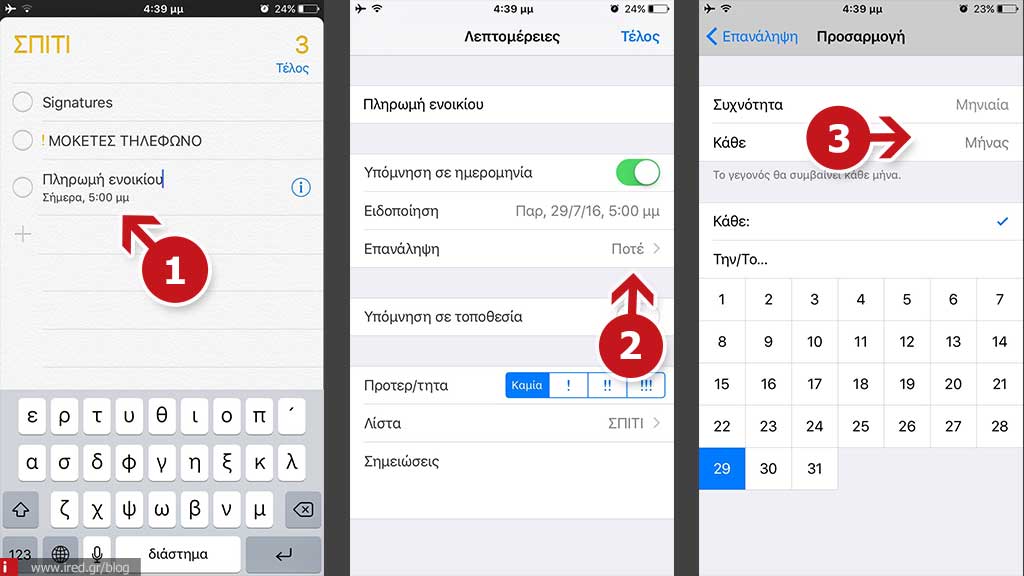
Η υπενθύμιση θα αποκτήσει και μια περιγραφή που θα λέει κάθε πότε θα μας ειδοποιεί.
Δείτε ακόμη: Πώς να δημιουργήσετε υπενθυμίσεις στο iPhone που θα ενεργοποιούνται όταν μπαίνετε ή βγαίνετε από το αυτοκίνητό σας
Χρήση της Siri
Αν και στην Ελλάδα δεν την πολυ-χρησιμοποιούμε λόγω του ότι δεν μιλάει Ελληνικά, η Siri μπορεί να κάνει τη ρύθμιση αυτή πολύ εύκολη (για όσους μιλάνε αγγλικά, γερμανικά, ιταλικά , γαλλικά, ισπανικά ή όποια άλλη γλώσσα υποστηρίζεται).
Μπορείτε να πείτε (π.χ. στα Αγγλικά) «Remind me every single week, starting tomorrow, that I need to deposit my paycheck», και η Siri θα ρυθμίσει μια εβδομαδιαία επαναλαμβανόμενη υπόμνηση για να το κάνει αυτό.
- Αν ανοίξετε τις Υπομνήσεις θα δείτε τη νέα υπενθύμιση να βρίσκεται εκεί έτοιμη, με τις επιλογές που είπατε στη Siri να ορίσει.
- Λογικά, όταν εμφανιστεί και το νέο macOS Sierra που θα έχει τη Siri μαζί του, θα μπορεί κανείς να το κάνει και στο Mac του μέσω της Siri.
Επειδή λοιπόν η ζωή είναι πολύπλοκη πια στις μέρες μας και ξεχνάμε εύκολα, οι επαναλαμβανόμενες υπομνήσεις είναι ένας καλός τρόπος να μην ξεχνάμε τις υποχρεώσεις μας.
από Elichord